Привіт, друзі! Ажіотаж навколо одного з найвдаліших розумних аксесуарів в історії ніяк не спадає, і ми цьому щиро радіємо, адже це і асистент, і друг, і добрий помічник у спорті й повсякденні. Здогадались про що ми? Так, про щастя на зап’ясті — Apple Watch. Сьогодні пропонуємо вам свою допомогу у першому налаштуванні смарт-годинника від спеціалістів iз Купертіно. Отож, вперед!
Щоб налаштувати та повноцінно використовувати Apple Watch вам потрібен iPhone з однією iз останніх версій операційної системи iOS.

Для початку переконайтесь, що на вашому пристрої увімкнений Bluetooth та смартфон під’єднаний до Wi-Fi чи мобільної мережі. Перевірити можна у меню налаштувань і тоді сміливо приступайте до наступних пунктів.
1. Увімкніть та oдягніть Apple Watch на руку. Щоб увімкнути — натисніть та утримуйте бокову кнопку, допоки не з’явиться логотип “яблучко”. Процес займе лише кілька хвилин.

2. Піднесіть Apple Watch до iPhone. На екрані смартфону з’явиться повідомлення “Використайте свій iPhone для налаштування Apple Watch". Натисніть кнопку “Далі” і зачекайте поки процес створення пари завершиться. При цьому варто залишити пристрої поряд.
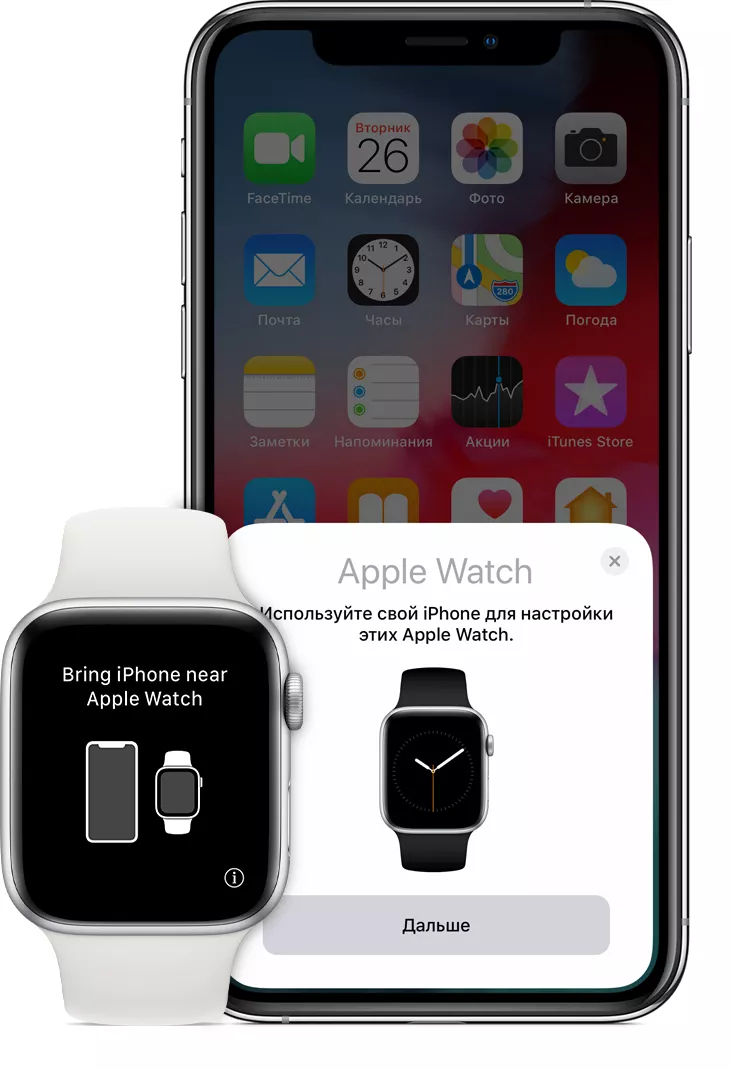
3. Покажіть Apple Watch камері. Коли на екрані смартфону з’явиться видошукач — розташуйте циферблат у центрі рамки та зачекайте на сповіщення про те, що пара створена.

4. Налаштування нового пристрою або відновлення даних iз старого. Якщо до цієї миті ви не користувались Apple Watch — оберіть “Налаштувати Apple Watch”. Або оберіть відновлення резервної копії. Обов’язково ознайомтесь iз умовами та натисніть “Прийняти” і ще раз, щоб продовжити налаштування.
5. Вхід в обліковий запис Apple ID. У програмі Apple Watch виберіть пункт “Основні” — Apple ID і увійдіть в систему, використовуючи свій логін та пароль.

6. Вибір налаштувань Apple Watch. Розумний годинник покаже вам які налаштування у нього спільні з iPhone. Служби геолокації, Знайти iPhone, Виклик по Wi-Fi, Діагностика — автоматично вмикаються на годиннику. Також, ви можете кастомізувати відображення необхідних налаштувань.
7. Пароль для максимальної безпеки. Звісно, створення паролю можна пропустити, та він необхідний при безконтактній оплаті Apple Pay. На вашому iPhone оберіть “Створити код-пароль” та введіть код на самому годиннику.
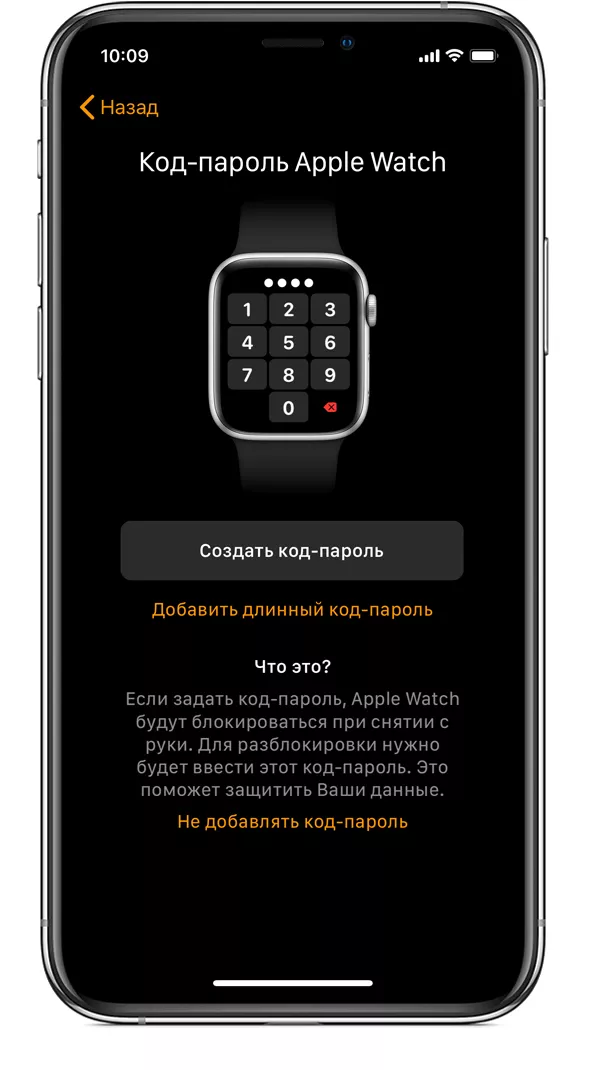
8. Доступні функції та програми. На екрані смартфону відобразяться детальні інструкції щодо налаштування сигналу SOS та кілець активності. Якщо у вас модель iз підтримкою мобільної мережі — вам запропонують її налаштувати. Також, тут можливо встановити програми, що сумісні з Apple Watch.
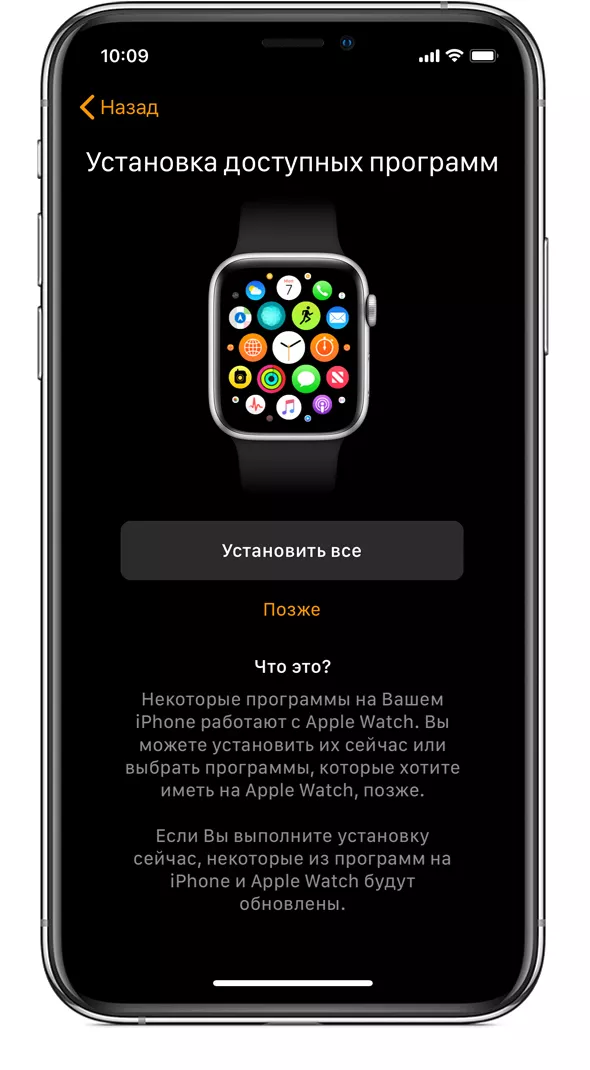
9. Завершення синхронізації. Залежно від обраних програм, “ваги” резервної копії і тд., синхронізація може займати певний час. Девайси повинні знаходитись поряд, поки ви не почуєте звуковий сигнал та відчуєте легеньку вібро-пульсацію Apple Watch. Після цього натисніть на коліщатко Digital Crown — і все готово.
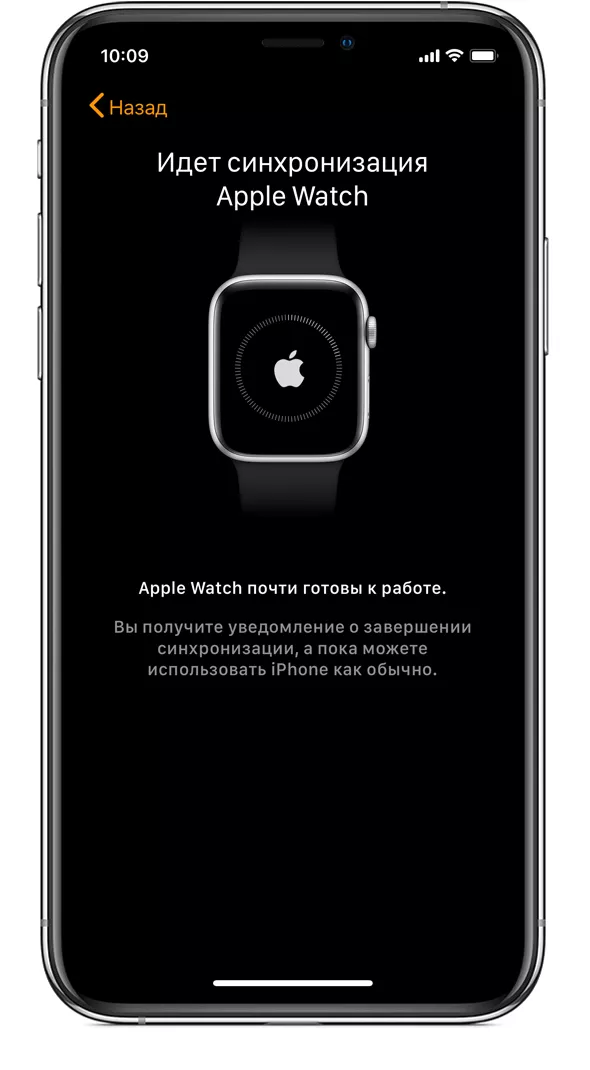
Якщо вам необхідна допомога у налаштуванні чи перенесенні резервної копії на Apple Watch — команда Ябко завжди прийде на допомогу. Зверніться до менеджерів сайту чи продавців-консультантів у магазині вашого міста — вони у найкоротші терміни вирішать ваші питання.


















































































































































